So nehmen Sie mit der Meeting-ID in Microsoft Teams teil
Um seinen Benutzern Vielseitigkeit zu bieten und die Sicherheit zu erhöhen, erweitert Microsoft Teams ständig die Möglichkeiten, an einem Meeting teilzunehmen. Eine der neuesten Methoden ist die Teilnahme an einem Meeting mit einem Ausweis. Jedes in Microsoft Teams erstellte Meeting erhält eine eindeutige Kennung (UID), eine numerische ID und einen alphanumerischen Passcode, der als Passwort fungiert. Dies erleichtert die Teilnahme an der Besprechung ohne Link.
Wenn Sie noch nie mit einer ID an einer Besprechung teilgenommen haben, sind Sie hier richtig. In diesem Artikel besprechen wir, wie Sie mit einer ID auf einem Desktop, einem Zugriffsportal und einem Mobilgerät an einer Teams-Besprechung teilnehmen können.
So nehmen Sie mit einer Besprechungs-ID an einer Microsoft Teams-Besprechung teil
Die Verwendung einer Besprechungs-ID kann erforderlich sein, wenn Sie als Gast an einer Teams-Besprechung teilnehmen oder keinen Zugriff auf den Besprechungslink haben. Auf Seiten des Organisators erhöht eine Meeting-ID die Sicherheit des Meetings, indem sichergestellt wird, dass nur autorisierte Personen teilnehmen. Dadurch werden Besprechungsunterbrechungen reduziert, vertrauliche Informationen geschützt und die Integrität der Besprechung gewahrt.
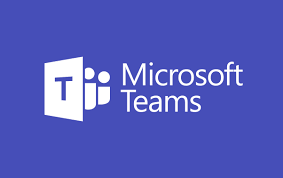
Wenn Sie eine Besprechungseinladung per E-Mail erhalten, finden Sie normalerweise einen Abschnitt mit einer Besprechung ID und darunter ein Passwort. Diese beiden arbeiten zusammen und sind einzigartig für ein einziges Treffen. Sobald die Besprechung beendet ist, können Sie diese ID nicht mehr verwenden.
Es gibt drei Möglichkeiten, einer Teams-Besprechung mit einer Besprechungs-ID beizutreten, wie unten beschrieben.
Beitritt zu Microsoft Teams Besprechung mit Besprechungs-ID aus der Desktop-App
Voraussetzung für die Verwendung dieser Methode ist, dass Sie eine Microsoft Teams-App auf Ihrem PC oder ein Microsoft Teams-Konto haben. Wenn Sie kein Microsoft Teams-Konto oder die App auf Ihrem PC haben, können Sie eines erstellen und die App herunterladen, wie im folgenden Abschnitt erläutert.
Um ein Microsoft Teams-Konto zu erstellen, gehen Sie wie folgt vor:
Gehen Sie zu microsoftteams. com in Ihrem Browser und klicken Sie oben rechts auf dem Bildschirm auf das „Kontosymbol“.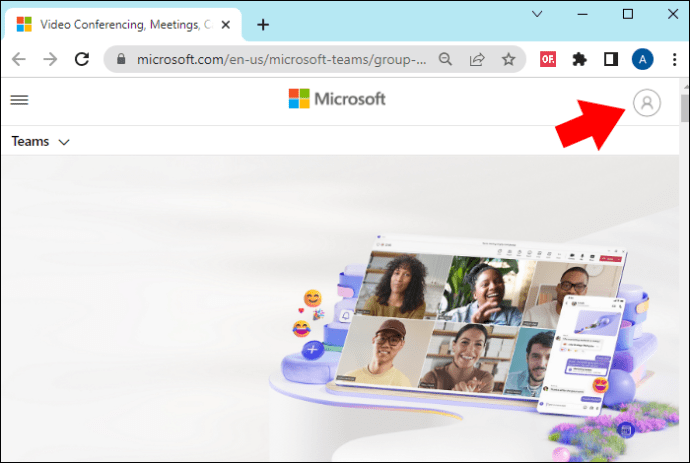 Klicken Sie auf der Anmeldeseite auf den Link „Erstellen“.
Klicken Sie auf der Anmeldeseite auf den Link „Erstellen“.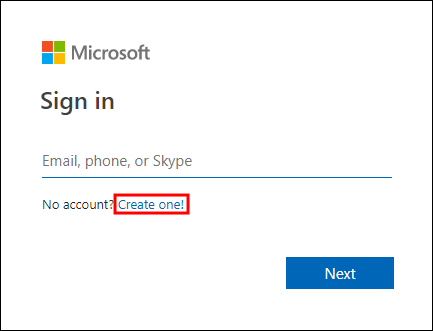 Geben Sie Ihre E-Mail-Adresse ein und befolgen Sie die Anweisungen auf dem Bildschirm um Ihr Passwort festzulegen und Ihre Daten anzugeben.
Geben Sie Ihre E-Mail-Adresse ein und befolgen Sie die Anweisungen auf dem Bildschirm um Ihr Passwort festzulegen und Ihre Daten anzugeben.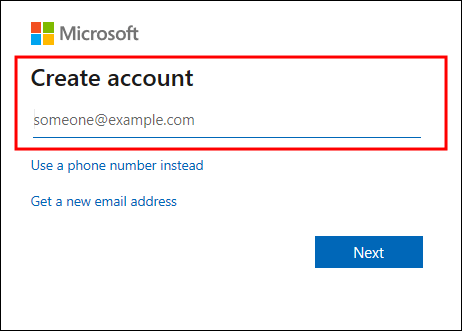 Bestätigen Sie abschließend Ihre E-Mail-Adresse und Ihr Konto ist bereit.
Bestätigen Sie abschließend Ihre E-Mail-Adresse und Ihr Konto ist bereit.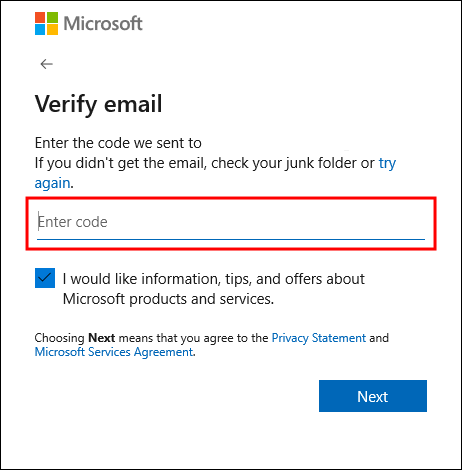
Wenn Ihr Microsoft Teams-Konto bereit ist, können Sie diese Schritte verwenden, um die Desktop-App herunterzuladen.
Durchsuchen Sie microsoftteams.com und klicken Sie oben rechts auf den Hyperlink „Teams herunterladen“.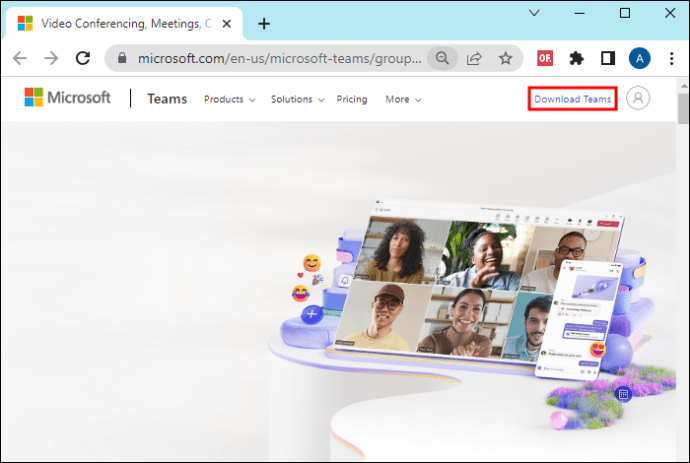 Tippen Sie auf der Seite, die sich öffnet, auf „Für Desktop herunterladen“.
Tippen Sie auf der Seite, die sich öffnet, auf „Für Desktop herunterladen“.
Sobald der Download abgeschlossen ist, klicken Sie darauf und befolgen Sie die Anweisungen zur Installation. Sie können jetzt die Teams-App auf Ihrem Desktop öffnen.
Um an einer Teams-Besprechung in der App teilzunehmen, führen Sie mit C die folgenden Schritte aus:
Verwenden Sie die Windows-Suchleiste am unteren Bildschirmrand, um Durchsuchen Sie die Notepad-App oder jede andere App, mit der Sie Notizen machen und tippen es zu öffnen.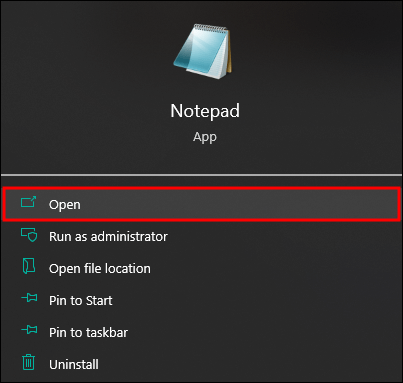 Gehen Sie zu Ihrer Besprechungseinladung und kopieren Sie die „Besprechungs-ID und den Passcode“.”Fügen Sie die beiden in den Notizblock ein.
Gehen Sie zu Ihrer Besprechungseinladung und kopieren Sie die „Besprechungs-ID und den Passcode“.”Fügen Sie die beiden in den Notizblock ein.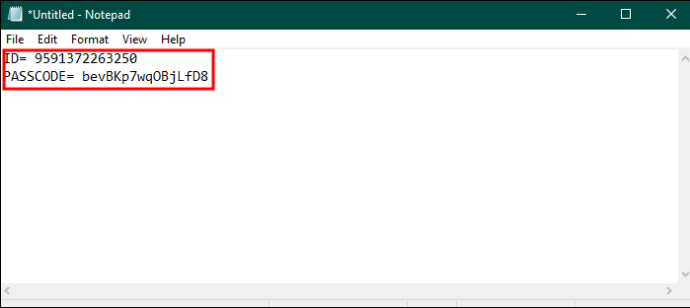 Öffnen Sie Ihre Microsoft Teams-Desktop-App oder gehen Sie zu microsoftteams.com und melden Sie sich bei Ihrem Konto an.
Öffnen Sie Ihre Microsoft Teams-Desktop-App oder gehen Sie zu microsoftteams.com und melden Sie sich bei Ihrem Konto an.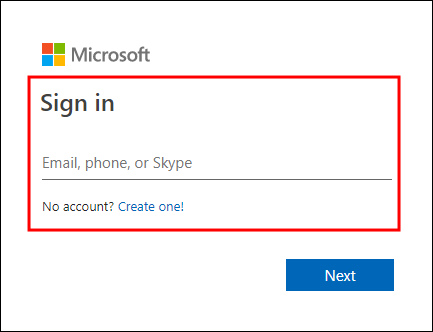 Tippen Sie links auf „Kalender“. Seitenleistenmenü.
Tippen Sie links auf „Kalender“. Seitenleistenmenü.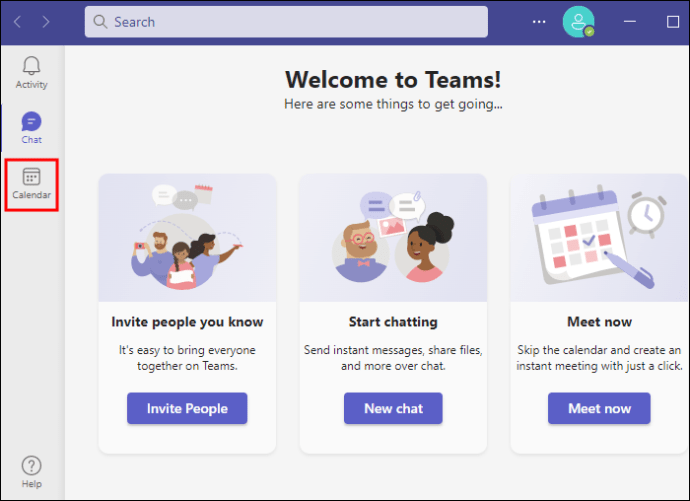 Klicken Sie oben rechts im Kalenderfenster auf „Beitreten“. mit ID.“
Klicken Sie oben rechts im Kalenderfenster auf „Beitreten“. mit ID.“
Gehen Sie zu Ihrem Notizblock, kopieren Sie die Besprechungs-ID und Fügen Sie es in das Meeting-ID-Feld ein. Machen Sie dasselbe für den Passcode.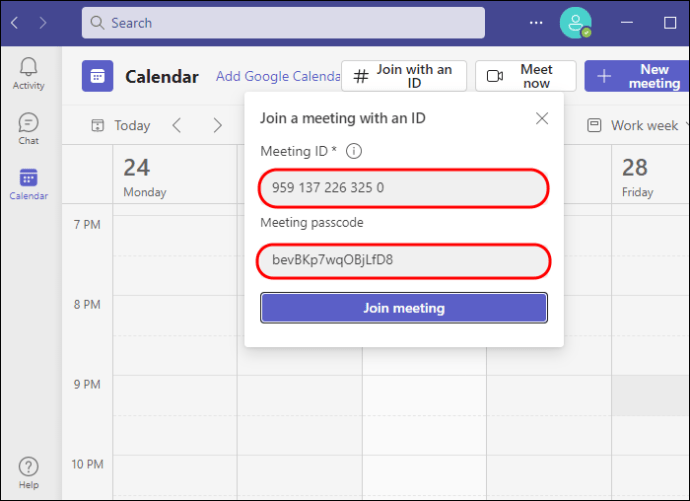 Klicken Sie auf „Jetzt teilnehmen“, um auf das Meeting zuzugreifen.
Klicken Sie auf „Jetzt teilnehmen“, um auf das Meeting zuzugreifen. 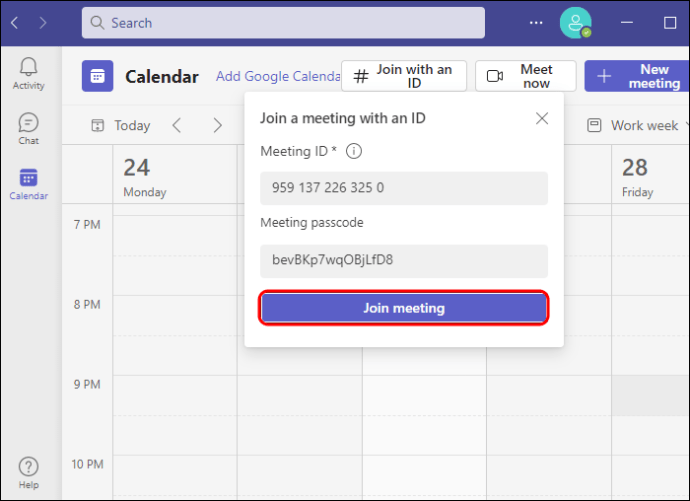
An Microsoft Teams-Besprechung mit ID über das Zugriffsportal teilnehmen
Wenn Sie die Microsoft Teams-App aus irgendeinem Grund, z. B. wegen geringem Speicherplatz, nicht installieren möchten, ist die Teilnahme an Ihrem Meeting über das Zugangsportal die bequemste Möglichkeit. Sie benötigen einen Browser, um auf Microsoft Teams zuzugreifen Website, auf der Sie wie folgt an der Besprechung teilnehmen können:
Öffnen Sie Notepad oder eine andere App, mit der Sie Notizen machen.
Gehen Sie zu Ihrem Besprechungseinladungslink, kopieren Sie den Besprechungseinladungslink und den Passcode und fügen Sie sie in Ihre Notizen ein.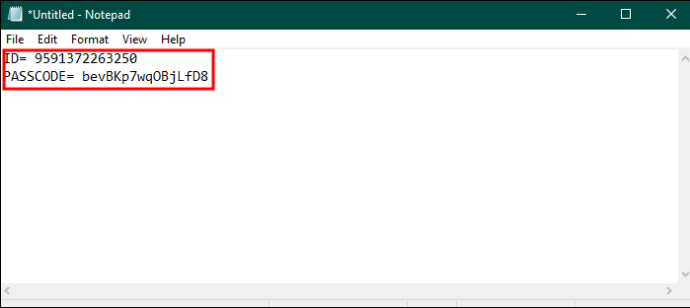 Öffnen Sie das Microsoft Access-Portal auf Ihr Webbrowser.
Öffnen Sie das Microsoft Access-Portal auf Ihr Webbrowser.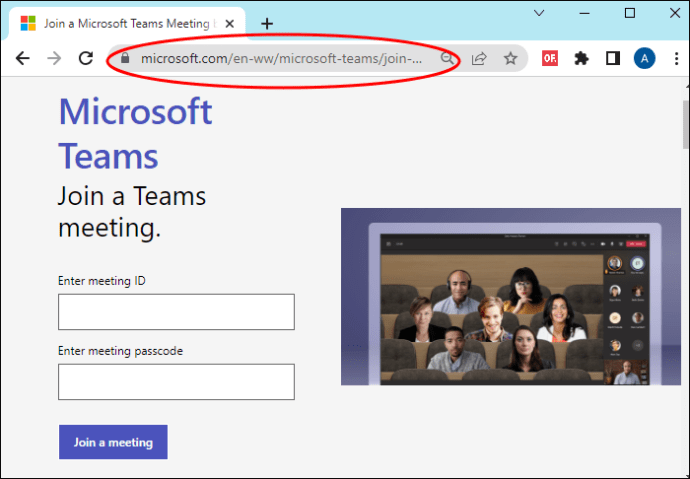 Kehren Sie zu Ihren Notizen zurück und kopieren Sie die Besprechungs-ID. Fügen Sie es in das obere Feld im Zugangsportal ein. Kopieren Sie auch den Passcode und fügen Sie ihn in das untere Feld im Zugangsportal ein.
Kehren Sie zu Ihren Notizen zurück und kopieren Sie die Besprechungs-ID. Fügen Sie es in das obere Feld im Zugangsportal ein. Kopieren Sie auch den Passcode und fügen Sie ihn in das untere Feld im Zugangsportal ein.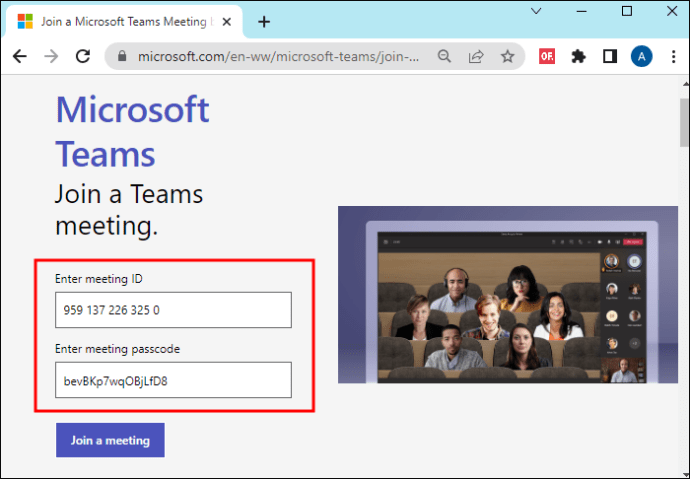 Tippen Sie auf „An einer Besprechung teilnehmen“.”unten. Es öffnet sich ein Fenster, in dem Sie über Ihren Browser oder die Teams-App an der Besprechung teilnehmen können.
Tippen Sie auf „An einer Besprechung teilnehmen“.”unten. Es öffnet sich ein Fenster, in dem Sie über Ihren Browser oder die Teams-App an der Besprechung teilnehmen können.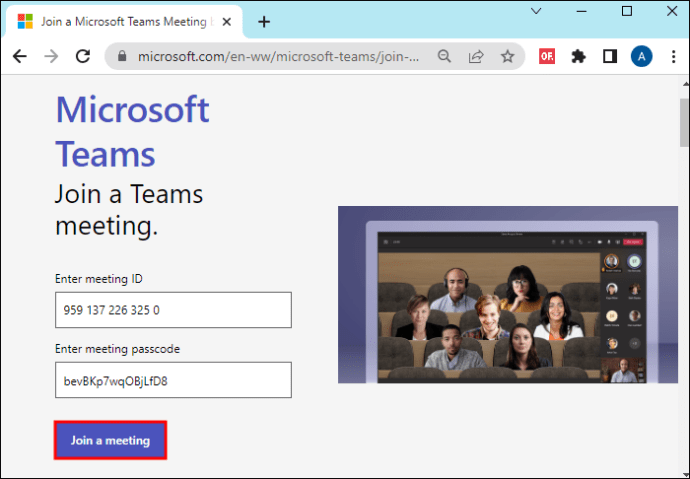 Wählen Sie die für Sie passende Option aus und klicken Sie auf „Jetzt teilnehmen“, um an der Besprechung teilzunehmen.
Wählen Sie die für Sie passende Option aus und klicken Sie auf „Jetzt teilnehmen“, um an der Besprechung teilzunehmen.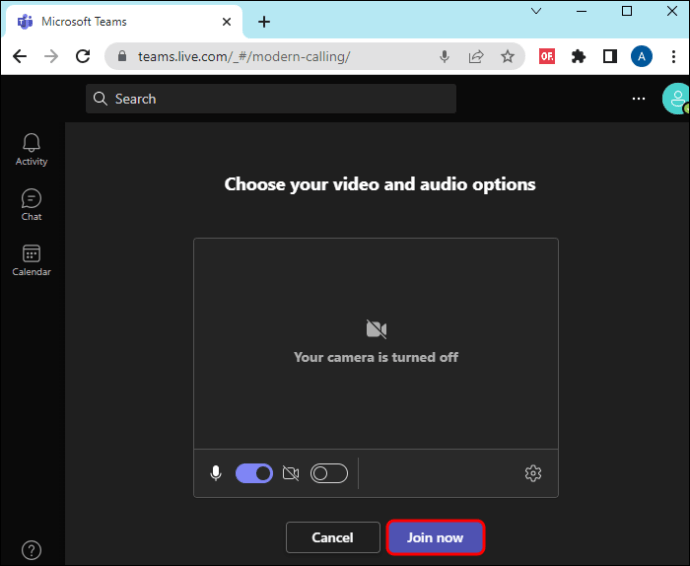
Beitritt zu Microsoft Teams-Besprechung mit ID von Android und iOS
Die Teilnahme an einer Besprechung mit ID von Ihrem Mobiltelefon aus ist praktisch, da Sie der Besprechung auch dann beitreten können, wenn Sie keinen Laptop-Zugang haben. Bei der Verwendung dieser Methode müssen Sie möglicherweise die Meeting-ID und den Passcode irgendwo notieren, denn wenn Sie die App verlassen, um die Meeting-Details zu bestätigen, müssen Sie den Vorgang möglicherweise erneut starten.
So treten Sie einem bei Besprechung mit Ausweis über Ihr Mobiltelefon:
Wenn Sie keine Microsoft Teams-App haben, laden Sie sie zuerst herunter. Gehen Sie auf Android zum Google Play Store und
laden Sie die App herunter. Gehen Sie für ein iOS-Telefon zum App Store und laden Sie ihn herunter.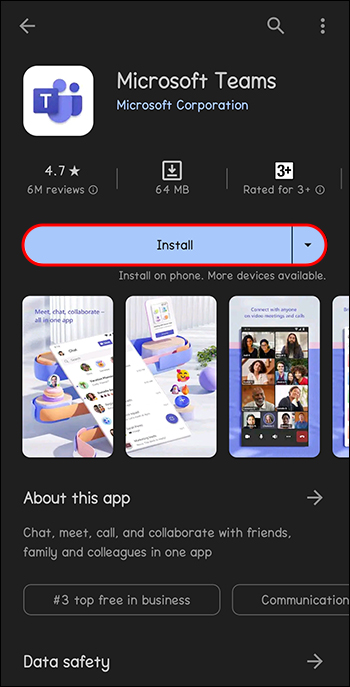 Nach dem Herunterladen von Microsoft Teams melden Sie sich an und tippen Sie auf das Kalendersymbol unten rechts auf dem Bildschirm.
Nach dem Herunterladen von Microsoft Teams melden Sie sich an und tippen Sie auf das Kalendersymbol unten rechts auf dem Bildschirm.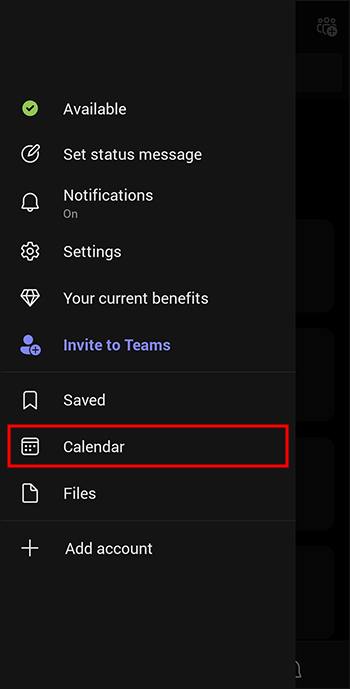 Tippen Sie auf das Besprechungssymbol in der oberen rechten Ecke. Dadurch wird ein Fenster mit zwei Optionen geöffnet: „Jetzt treffen“ und „Mit einer Besprechungs-ID teilnehmen“. Tippen Sie auf Letzteres.
Tippen Sie auf das Besprechungssymbol in der oberen rechten Ecke. Dadurch wird ein Fenster mit zwei Optionen geöffnet: „Jetzt treffen“ und „Mit einer Besprechungs-ID teilnehmen“. Tippen Sie auf Letzteres.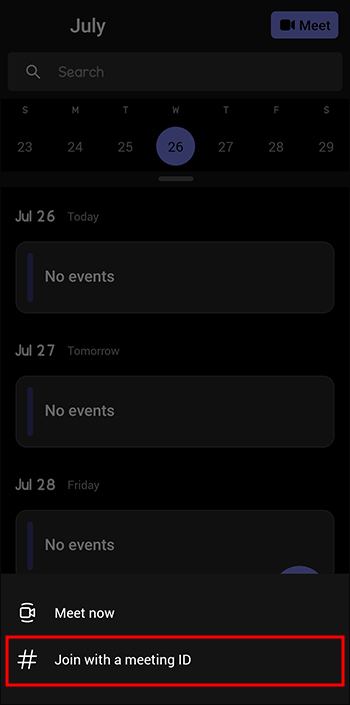 Geben Sie im oberen Feld die Meeting-ID und im unteren Feld den Passcode ein.
Geben Sie im oberen Feld die Meeting-ID und im unteren Feld den Passcode ein.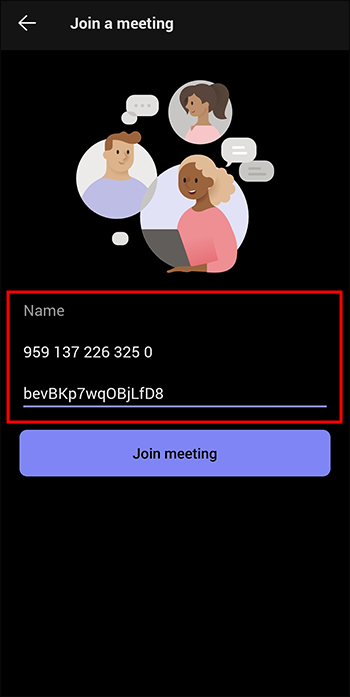 Wählen Sie „An Besprechung teilnehmen“, um auf die Besprechung zuzugreifen.
Wählen Sie „An Besprechung teilnehmen“, um auf die Besprechung zuzugreifen.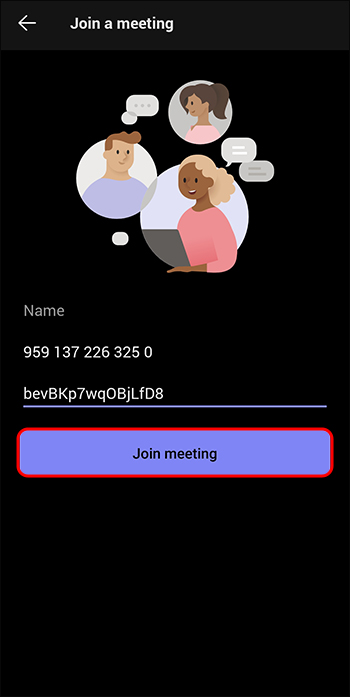
Teilnahme an einer Microsoft Teams-Besprechung mit ID vs. Link
Wie eine Besprechungs-ID bieten Links mehr als eine Möglichkeit, einer Besprechung beizutreten. Wenn Sie den Webbrowser und die Teams-Desktop-und Mobil-App für beide Methoden verwenden können, erhöht sich die Wahrscheinlichkeit, dass Sie kein Meeting verpassen. Außerdem gelangen Sie sowohl über eine Meeting-ID als auch über einen Link zum selben Meeting. Die beiden unterscheiden sich jedoch in folgenden Aspekten:
Beitrittsverfahren: Für ein Meeting mit ID ist die manuelle Eingabe der ID und des Passcodes erforderlich. Umgekehrt müssen Sie bei der Teilnahme über einen Link nur auf den Link klicken, ohne zusätzliche Informationen anzugeben. Sicherheit: Beide Methoden sind sicher, da es für schlechte Agenten schwierig ist, einen Meeting-Link oder eine Meeting-ID zum Absturz zu bringen. Eine Meeting-ID bietet jedoch eine zusätzliche Sicherheitsebene, indem ein Passcode anstelle der ID allein verwendet wird. Flexibilität bei Meeting-Änderungen: Im Falle kurzfristiger Änderungen am Meeting-Link oder-Zugang können Teilnehmer mit der Meeting-ID weiterhin daran teilnehmen Besprechung, ohne auf einen neuen Link angewiesen zu sein.
FAQs
Wo finde ich die Besprechungs-ID für eine Teams-Besprechung?
Suchen Sie in der von der Besprechung gesendeten Einladung nach Ihrer Besprechungs-ID Veranstalter. Sie finden den Link für die Besprechungseinladung in Ihrem Teams-Kalender, in E-Mails oder Chatnachrichten. Die Besprechungs-ID wird unter dem Besprechungslink angezeigt.
Benötige ich unbedingt ein Teams-Konto, um an einer Besprechung mit einer ID teilzunehmen?
Sie können einer Teams-Besprechung mit einer Besprechungs-ID beitreten, ohne eine zu haben Teams-Konto über das Portal und setzen Sie die Besprechung mit einem Browser fort. Einige Besprechungsorganisatoren verlangen jedoch möglicherweise aus Sicherheitsgründen von den Teilnehmern, dass sie sich mit einem Teams-Konto anmelden.
Kann ich die Besprechungs-ID für verschiedene Besprechungen wiederverwenden?
Sie können nur die Besprechungs-ID verwenden einmal, weil es als spezifischer Code dient, um dieses bestimmte Meeting zu identifizieren und darauf zuzugreifen. Für eine nachfolgende Besprechung benötigen Sie eine neue Besprechungs-ID.
Bereitstellen Ihrer Teams-Besprechungs-ID
Neben Links enthält die Microsoft Teams-Einladung auch eine Besprechungs-ID und einen eindeutigen Passcode für dieses Treffen. Sie können einem Meeting mit oder ohne Konto auf die drei oben genannten Arten beitreten. Außerdem gibt es keine Gerätebeschränkung – Sie können Ihr Telefon oder Ihren Laptop verwenden.
Haben Sie schon einmal mit einer ID an einer Teams-Besprechung teilgenommen? Sind Sie dabei auf Herausforderungen gestoßen? Teilen Sie es uns im Kommentarbereich unten mit.
Haftungsausschluss: Einige Seiten dieser Website enthalten möglicherweise einen Affiliate-Link. Dies hat keinerlei Auswirkungen auf unsere Redaktion.

